Comment vlookup pour obtenir le numéro de ligne dans Excel?
Dans Excel, nous pouvons utiliser la fonction vlookup pour obtenir la valeur de cellule correspondante des données spécifiées. Mais avez-vous déjà envisagé comment obtenir le numéro de ligne au lieu de la valeur de la cellule?
Vlookup pour obtenir le numéro de ligne avec des formules dans Excel
 Vlookup pour obtenir le numéro de ligne avec des formules dans Excel
Vlookup pour obtenir le numéro de ligne avec des formules dans Excel
Dans Excel, vous pouvez appliquer la fonction MATCH pour renvoyer le numéro de la ligne où se trouve la valeur spécifiée. Veuillez faire comme ceci:
Par exemple, j'ai une plage de données comme la capture d'écran suivante, je veux trouver le numéro de ligne dont l'ID est AA1005:
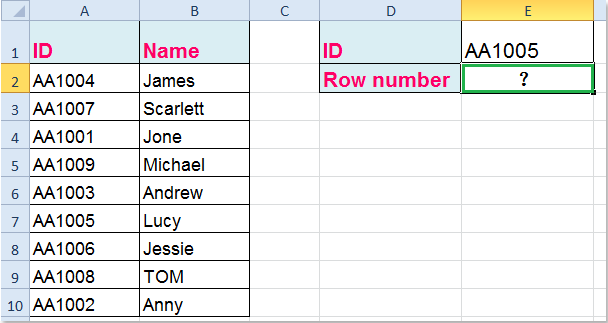
Vous pouvez appliquer cette formule, veuillez la saisir dans une cellule où vous avez besoin: = MATCH (E1, A1: A10,0), puis appuyez sur Entrer clé pour obtenir le numéro de ligne dont vous avez besoin, voir capture d'écran:

Notes:
1. Dans la formule ci-dessus, E1 est la valeur que nous voulons rechercher pour son numéro de ligne, et A1: A10 est la plage de cellules dans laquelle nous voulons effectuer la recherche.
2. Vous devez remarquer que la formule ci-dessus renvoie une référence relative, pas une référence absolue à la cellule de feuille de calcul. Dans cet exemple, si vous modifiez votre plage de recherche sur A2: A10, le numéro de ligne sera 6.
3. Pour renvoyer une ligne absolue, vous pouvez utiliser les fonctions ROW et MATCH pour la traiter, veuillez appliquer cette formule: =MATCH(E1,A1:A10,0)+ROW(A1:A10)-1, voir capture d'écran:

Articles Liés:
Comment vlookup pour retourner vide au lieu de 0 ou N / A dans Excel?
Comment vlookup des valeurs sur plusieurs feuilles de calcul?
Comment rechercher une valeur avec plusieurs critères dans Excel?
Meilleurs outils de productivité bureautique
Améliorez vos compétences Excel avec Kutools for Excel et faites l'expérience d'une efficacité comme jamais auparavant. Kutools for Excel offre plus de 300 fonctionnalités avancées pour augmenter la productivité et gagner du temps. Cliquez ici pour obtenir la fonctionnalité dont vous avez le plus besoin...

Office Tab apporte une interface à onglets à Office et facilite grandement votre travail
- Activer l'édition et la lecture par onglets dans Word, Excel, PowerPoint, Publisher, Access, Visio et Project.
- Ouvrez et créez plusieurs documents dans de nouveaux onglets de la même fenêtre, plutôt que dans de nouvelles fenêtres.
- Augmente votre productivité de 50% et réduit des centaines de clics de souris chaque jour!
